第10章 网络常见故障及处理讲解
- 格式:ppt
- 大小:800.50 KB
- 文档页数:26
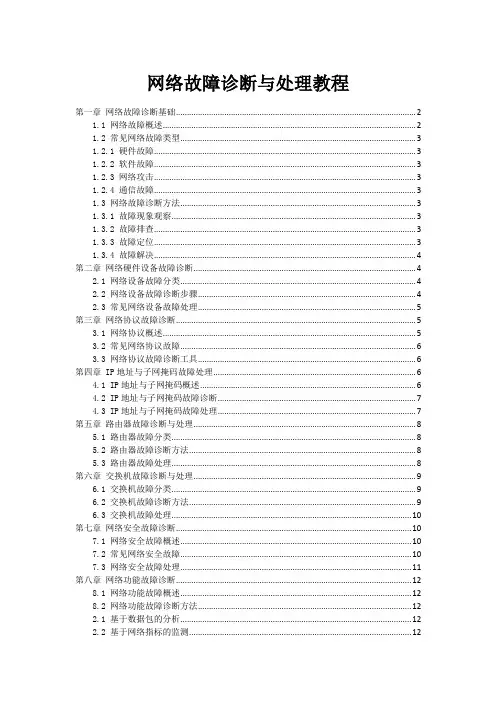
网络故障诊断与处理教程第一章网络故障诊断基础 (2)1.1 网络故障概述 (2)1.2 常见网络故障类型 (3)1.2.1 硬件故障 (3)1.2.2 软件故障 (3)1.2.3 网络攻击 (3)1.2.4 通信故障 (3)1.3 网络故障诊断方法 (3)1.3.1 故障现象观察 (3)1.3.2 故障排查 (3)1.3.3 故障定位 (3)1.3.4 故障解决 (4)第二章网络硬件设备故障诊断 (4)2.1 网络设备故障分类 (4)2.2 网络设备故障诊断步骤 (4)2.3 常见网络设备故障处理 (5)第三章网络协议故障诊断 (5)3.1 网络协议概述 (5)3.2 常见网络协议故障 (6)3.3 网络协议故障诊断工具 (6)第四章 IP地址与子网掩码故障处理 (6)4.1 IP地址与子网掩码概述 (6)4.2 IP地址与子网掩码故障诊断 (7)4.3 IP地址与子网掩码故障处理 (7)第五章路由器故障诊断与处理 (8)5.1 路由器故障分类 (8)5.2 路由器故障诊断方法 (8)5.3 路由器故障处理 (8)第六章交换机故障诊断与处理 (9)6.1 交换机故障分类 (9)6.2 交换机故障诊断方法 (9)6.3 交换机故障处理 (10)第七章网络安全故障诊断 (10)7.1 网络安全故障概述 (10)7.2 常见网络安全故障 (10)7.3 网络安全故障处理 (11)第八章网络功能故障诊断 (12)8.1 网络功能故障概述 (12)8.2 网络功能故障诊断方法 (12)2.1 基于数据包的分析 (12)2.2 基于网络指标的监测 (12)2.3 基于日志分析 (12)2.4 基于协议分析 (12)8.3 网络功能故障处理 (12)3.1 故障定位 (12)3.2 故障原因分析 (13)3.3 制定解决方案 (13)3.4 实施解决方案 (13)3.5 验证与优化 (13)3.6 归档与总结 (13)第九章无线网络故障诊断与处理 (13)9.1 无线网络故障分类 (13)9.2 无线网络故障诊断方法 (13)9.3 无线网络故障处理 (14)第十章网络故障排查技巧 (15)10.1 网络故障排查方法 (15)10.2 网络故障排查工具 (15)10.3 网络故障排查案例分析 (15)第十一章网络故障预防与维护 (16)11.1 网络故障预防措施 (17)11.2 网络维护策略 (17)11.3 网络故障应对策略 (17)第十二章网络故障诊断与处理实践 (18)12.1 网络故障诊断实践案例 (18)12.1.1 案例一:公司内部网络访问缓慢 (18)12.1.2 案例二:某学校校园网无法访问外部网站 (18)12.2 网络故障处理实践案例 (19)12.2.1 案例一:某企业网络遭受DDoS攻击 (19)12.2.2 案例二:某数据中心网络设备故障 (19)12.3 网络故障诊断与处理总结 (19)第一章网络故障诊断基础网络作为现代社会信息交流的重要载体,其稳定性和可靠性。

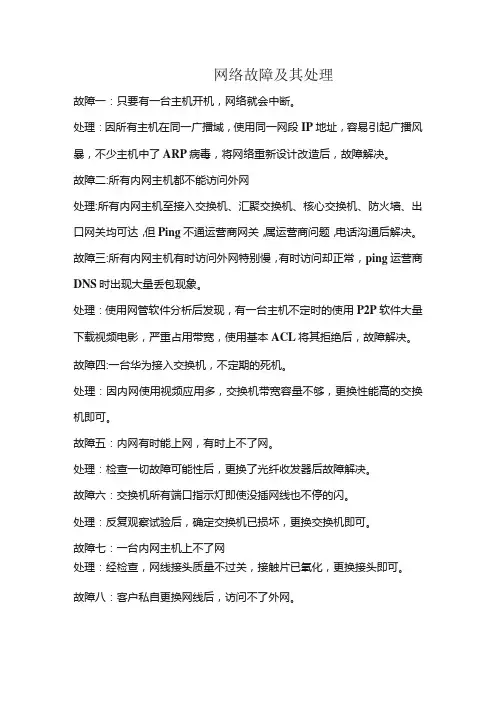
网络故障及其处理
故障一:只要有一台主机开机,网络就会中断。
处理:因所有主机在同一广播域,使用同一网段IP地址,容易引起广播风暴,不少主机中了ARP病毒,将网络重新设计改造后,故障解决。
故障二:所有内网主机都不能访问外网
处理:所有内网主机至接入交换机、汇聚交换机、核心交换机、防火墙、出口网关均可达,但Ping不通运营商网关,属运营商问题,电话沟通后解决。
故障三:所有内网主机有时访问外网特别慢,有时访问却正常,ping运营商DNS时出现大量丢包现象。
处理:使用网管软件分析后发现,有一台主机不定时的使用P2P软件大量下载视频电影,严重占用带宽,使用基本ACL将其拒绝后,故障解决。
故障四:一台华为接入交换机,不定期的死机。
处理:因内网使用视频应用多,交换机带宽容量不够,更换性能高的交换机即可。
故障五:内网有时能上网,有时上不了网。
处理:检查一切故障可能性后,更换了光纤收发器后故障解决。
故障六:交换机所有端口指示灯即使没插网线也不停的闪。
处理:反复观察试验后,确定交换机已损坏,更换交换机即可。
故障七:一台内网主机上不了网
处理:经检查,网线接头质量不过关,接触片已氧化,更换接头即可。
故障八:客户私自更换网线后,访问不了外网。
处理:客户为了美观,买了劣质网线,更换质量好的网线后故障解决。
故障九:更改防火墙策略后,上不了网。
处理:勾选开启'NAT功能后故障解决。
故障十:两台人脸识别设备直连后,无法交换数据。
处理:厂家售后网线做错了,使用交叉线后,故障排除。

通信网络故障应急处置手册第一章网络故障应急处置概述 (2)1.1 故障分类 (3)1.1.1 硬件故障 (3)1.1.2 软件故障 (3)1.1.3 配置错误 (3)1.1.4 安全故障 (3)1.1.5 服务故障 (3)1.2 应急处置流程 (3)1.2.1 故障发觉与报告 (3)1.2.2 故障评估 (3)1.2.3 故障定位 (3)1.2.4 故障修复 (4)1.2.5 故障总结 (4)1.2.6 故障报告与跟踪 (4)第二章故障报告与初步判断 (4)2.1 故障报告流程 (4)2.2 初步判断方法 (4)第三章网络设备故障应急处置 (5)3.1 交换机故障处理 (5)3.2 路由器故障处理 (6)3.3 光纤设备故障处理 (6)第四章传输线路故障应急处置 (7)4.1 传输线路故障分类 (7)4.1.1 高压电力线路故障 (7)4.1.2 E1传输线路故障 (7)4.2 线路故障定位与处理 (7)4.2.1 高压电力线路故障定位与处理 (7)4.2.2 E1传输线路故障定位与处理 (8)第五章数据通信故障应急处置 (8)5.1 数据通信故障原因 (8)5.2 数据通信故障处理方法 (9)第六章网络安全故障应急处置 (9)6.1 网络攻击类型 (9)6.2 网络安全故障处理 (10)第七章网络服务故障应急处置 (11)7.1 服务故障分类 (11)7.2 服务故障处理流程 (11)7.2.1 故障发觉与报告 (11)7.2.2 故障定位与分析 (11)7.2.3 故障处理与恢复 (11)7.2.4 故障总结与改进 (12)第八章软件故障应急处置 (12)8.1 软件故障原因 (12)8.2 软件故障处理方法 (12)第九章硬件故障应急处置 (13)9.1 硬件故障类型 (13)9.2 硬件故障处理流程 (14)第十章网络功能故障应急处置 (14)10.1 网络功能故障原因 (14)10.1.1 硬件设备故障 (14)10.1.2 软件配置错误 (15)10.1.3 网络拥塞 (15)10.1.4 网络攻击 (15)10.1.5 第三方服务问题 (15)10.2 网络功能优化方法 (15)10.2.1 监控网络功能 (15)10.2.2 优化网络设备配置 (15)10.2.3 使用网络诊断工具 (15)10.2.4 优化网络架构 (15)10.2.5 引入容错机制 (15)10.2.6 优化应用程序 (15)10.2.7 增加网络带宽 (16)10.2.8 定期更新和维护设备 (16)第十一章故障应急预案与演练 (16)11.1 应急预案编制 (16)11.1.1 编制目的 (16)11.1.2 编制原则 (16)11.1.3 编制内容 (16)11.2 应急预案演练 (16)11.2.1 演练目的 (16)11.2.2 演练类型 (17)11.2.3 演练步骤 (17)11.2.4 演练频次 (17)11.2.5 演练要求 (17)第十二章故障恢复与总结 (17)12.1 故障恢复流程 (17)12.2 故障总结与改进 (18)第一章网络故障应急处置概述网络作为现代社会信息交流的重要载体,其稳定性对于企业和个人都。

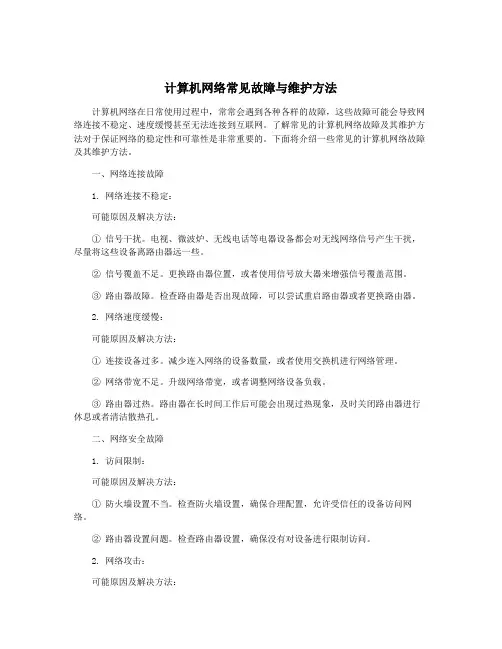
计算机网络常见故障与维护方法计算机网络在日常使用过程中,常常会遇到各种各样的故障,这些故障可能会导致网络连接不稳定、速度缓慢甚至无法连接到互联网。
了解常见的计算机网络故障及其维护方法对于保证网络的稳定性和可靠性是非常重要的。
下面将介绍一些常见的计算机网络故障及其维护方法。
一、网络连接故障1. 网络连接不稳定:可能原因及解决方法:① 信号干扰。
电视、微波炉、无线电话等电器设备都会对无线网络信号产生干扰,尽量将这些设备离路由器远一些。
② 信号覆盖不足。
更换路由器位置,或者使用信号放大器来增强信号覆盖范围。
③ 路由器故障。
检查路由器是否出现故障,可以尝试重启路由器或者更换路由器。
2. 网络速度缓慢:可能原因及解决方法:① 连接设备过多。
减少连入网络的设备数量,或者使用交换机进行网络管理。
② 网络带宽不足。
升级网络带宽,或者调整网络设备负载。
③ 路由器过热。
路由器在长时间工作后可能会出现过热现象,及时关闭路由器进行休息或者清洁散热孔。
二、网络安全故障1. 访问限制:可能原因及解决方法:① 防火墙设置不当。
检查防火墙设置,确保合理配置,允许受信任的设备访问网络。
② 路由器设置问题。
检查路由器设置,确保没有对设备进行限制访问。
2. 网络攻击:可能原因及解决方法:① 未及时更新安全补丁。
确保网络设备的安全补丁及时更新,以防止被攻击。
② 弱密码。
更改网络设备密码,使用更加复杂、安全的密码来增加网络安全性。
三、网络设备故障1. 路由器故障:可能原因及解决方法:① 电源故障。
检查路由器是否接通电源,并检查电源是否正常。
② 路由器设置问题。
检查路由器设置是否出现问题,及时对设置进行调整。
2. 网络交换机故障:可能原因及解决方法:① 信号连接故障。
检查连接线是否松动或者损坏,确保信号连接正常。
② 交换机故障。
如果交换机出现故障,可能需要更换新的交换机。
四、有线网络故障1. 网线连接故障:可能原因及解决方法:① 网线插口松动。
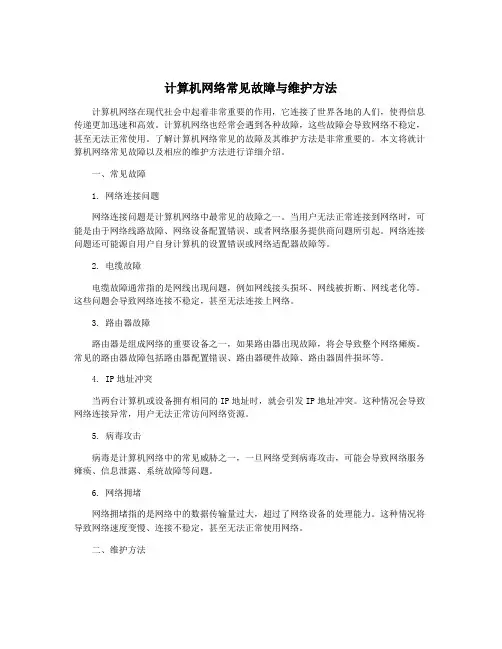
计算机网络常见故障与维护方法计算机网络在现代社会中起着非常重要的作用,它连接了世界各地的人们,使得信息传递更加迅速和高效。
计算机网络也经常会遇到各种故障,这些故障会导致网络不稳定,甚至无法正常使用。
了解计算机网络常见的故障及其维护方法是非常重要的。
本文将就计算机网络常见故障以及相应的维护方法进行详细介绍。
一、常见故障1. 网络连接问题网络连接问题是计算机网络中最常见的故障之一。
当用户无法正常连接到网络时,可能是由于网络线路故障、网络设备配置错误、或者网络服务提供商问题所引起。
网络连接问题还可能源自用户自身计算机的设置错误或网络适配器故障等。
2. 电缆故障电缆故障通常指的是网线出现问题,例如网线接头损坏、网线被折断、网线老化等。
这些问题会导致网络连接不稳定,甚至无法连接上网络。
3. 路由器故障路由器是组成网络的重要设备之一,如果路由器出现故障,将会导致整个网络瘫痪。
常见的路由器故障包括路由器配置错误、路由器硬件故障、路由器固件损坏等。
4. IP地址冲突当两台计算机或设备拥有相同的IP地址时,就会引发IP地址冲突。
这种情况会导致网络连接异常,用户无法正常访问网络资源。
5. 病毒攻击病毒是计算机网络中的常见威胁之一,一旦网络受到病毒攻击,可能会导致网络服务瘫痪、信息泄露、系统故障等问题。
6. 网络拥堵网络拥堵指的是网络中的数据传输量过大,超过了网络设备的处理能力。
这种情况将导致网络速度变慢、连接不稳定,甚至无法正常使用网络。
二、维护方法对于网络连接问题,首先需要检查网络线路和设备是否连接正确,然后对网络设置进行检查和调整。
如果是因为网络服务商的问题导致的网络连接故障,可以与网络服务商联系,协助解决故障。
如果遇到电缆故障,需要首先检查电缆连接是否正常,排除网线接头损坏或网线老化等问题。
如果需要更换电缆,则需要选择质量好的网线进行更换,以确保网络连接质量。
针对路由器故障,可以尝试重新启动路由器,更新路由器固件,或者恢复路由器出厂设置。
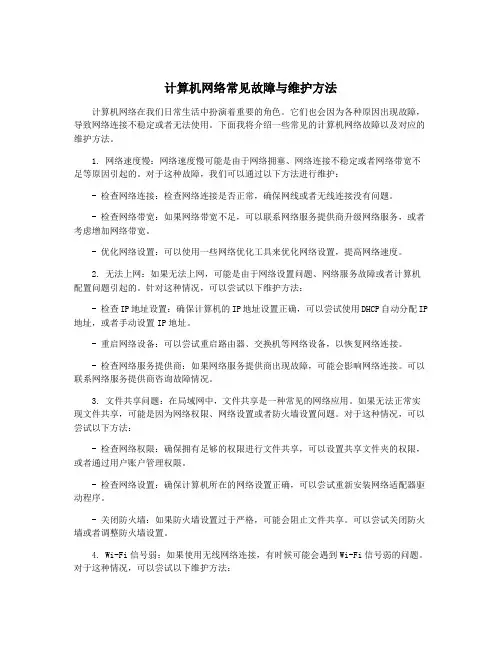
计算机网络常见故障与维护方法计算机网络在我们日常生活中扮演着重要的角色。
它们也会因为各种原因出现故障,导致网络连接不稳定或者无法使用。
下面我将介绍一些常见的计算机网络故障以及对应的维护方法。
1. 网络速度慢:网络速度慢可能是由于网络拥塞、网络连接不稳定或者网络带宽不足等原因引起的。
对于这种故障,我们可以通过以下方法进行维护:- 检查网络连接:检查网络连接是否正常,确保网线或者无线连接没有问题。
- 检查网络带宽:如果网络带宽不足,可以联系网络服务提供商升级网络服务,或者考虑增加网络带宽。
- 优化网络设置:可以使用一些网络优化工具来优化网络设置,提高网络速度。
2. 无法上网:如果无法上网,可能是由于网络设置问题、网络服务故障或者计算机配置问题引起的。
针对这种情况,可以尝试以下维护方法:- 检查IP地址设置:确保计算机的IP地址设置正确,可以尝试使用DHCP自动分配IP 地址,或者手动设置IP地址。
- 重启网络设备:可以尝试重启路由器、交换机等网络设备,以恢复网络连接。
- 检查网络服务提供商:如果网络服务提供商出现故障,可能会影响网络连接。
可以联系网络服务提供商咨询故障情况。
3. 文件共享问题:在局域网中,文件共享是一种常见的网络应用。
如果无法正常实现文件共享,可能是因为网络权限、网络设置或者防火墙设置问题。
对于这种情况,可以尝试以下方法:- 检查网络权限:确保拥有足够的权限进行文件共享,可以设置共享文件夹的权限,或者通过用户账户管理权限。
- 检查网络设置:确保计算机所在的网络设置正确,可以尝试重新安装网络适配器驱动程序。
- 关闭防火墙:如果防火墙设置过于严格,可能会阻止文件共享。
可以尝试关闭防火墙或者调整防火墙设置。
4. Wi-Fi信号弱:如果使用无线网络连接,有时候可能会遇到Wi-Fi信号弱的问题。
对于这种情况,可以尝试以下维护方法:- 更换无线信号的通道:有时候无线信号重叠或者干扰会导致信号弱。
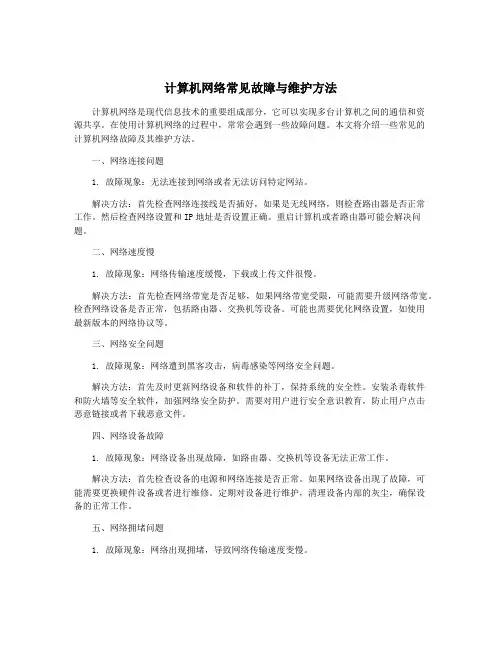
计算机网络常见故障与维护方法计算机网络是现代信息技术的重要组成部分,它可以实现多台计算机之间的通信和资源共享。
在使用计算机网络的过程中,常常会遇到一些故障问题。
本文将介绍一些常见的计算机网络故障及其维护方法。
一、网络连接问题1. 故障现象:无法连接到网络或者无法访问特定网站。
解决方法:首先检查网络连接线是否插好,如果是无线网络,则检查路由器是否正常工作。
然后检查网络设置和IP地址是否设置正确。
重启计算机或者路由器可能会解决问题。
二、网络速度慢1. 故障现象:网络传输速度缓慢,下载或上传文件很慢。
解决方法:首先检查网络带宽是否足够,如果网络带宽受限,可能需要升级网络带宽。
检查网络设备是否正常,包括路由器、交换机等设备。
可能也需要优化网络设置,如使用最新版本的网络协议等。
三、网络安全问题1. 故障现象:网络遭到黑客攻击,病毒感染等网络安全问题。
解决方法:首先及时更新网络设备和软件的补丁,保持系统的安全性。
安装杀毒软件和防火墙等安全软件,加强网络安全防护。
需要对用户进行安全意识教育,防止用户点击恶意链接或者下载恶意文件。
四、网络设备故障1. 故障现象:网络设备出现故障,如路由器、交换机等设备无法正常工作。
解决方法:首先检查设备的电源和网络连接是否正常。
如果网络设备出现了故障,可能需要更换硬件设备或者进行维修。
定期对设备进行维护,清理设备内部的灰尘,确保设备的正常工作。
五、网络拥堵问题1. 故障现象:网络出现拥堵,导致网络传输速度变慢。
解决方法:首先进行网络流量分析,找到网络拥堵的原因。
然后对网络进行优化,如增加带宽、优化网络拓扑结构等。
也可以采取一些策略,如限制特定应用的带宽使用,以减少网络拥堵。
六、应用程序故障1. 故障现象:某些应用程序无法正常使用或者运行缓慢。
解决方法:首先检查应用程序的设置是否正确,确保应用程序能够正常连接到网络。
可能也需要检查网络服务是否可用,如DNS服务是否正常。
也可以尝试重装应用程序或者升级应用程序版本。
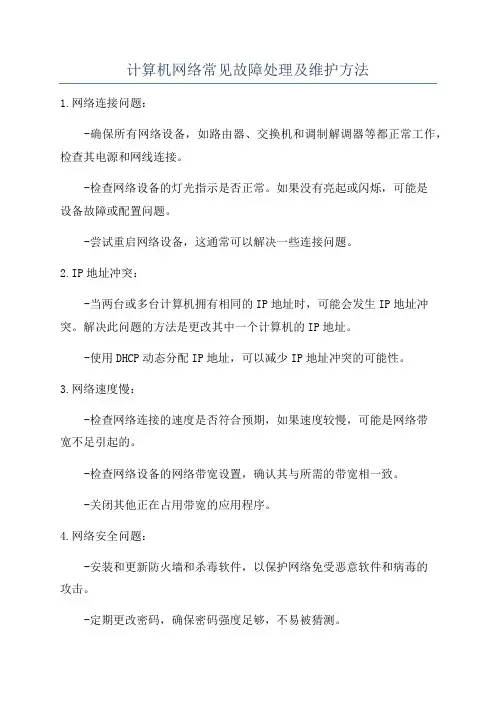
计算机网络常见故障处理及维护方法1.网络连接问题:-确保所有网络设备,如路由器、交换机和调制解调器等都正常工作,检查其电源和网线连接。
-检查网络设备的灯光指示是否正常。
如果没有亮起或闪烁,可能是设备故障或配置问题。
-尝试重启网络设备,这通常可以解决一些连接问题。
2.IP地址冲突:-当两台或多台计算机拥有相同的IP地址时,可能会发生IP地址冲突。
解决此问题的方法是更改其中一个计算机的IP地址。
-使用DHCP动态分配IP地址,可以减少IP地址冲突的可能性。
3.网络速度慢:-检查网络连接的速度是否符合预期,如果速度较慢,可能是网络带宽不足引起的。
-检查网络设备的网络带宽设置,确认其与所需的带宽相一致。
-关闭其他正在占用带宽的应用程序。
4.网络安全问题:-安装和更新防火墙和杀毒软件,以保护网络免受恶意软件和病毒的攻击。
-定期更改密码,确保密码强度足够,不易被猜测。
-配置访问控制列表(ACL)限制对网络的访问,并设置网络设备的安全策略。
5.网络故障排除工具:- 使用 ping 工具来测试网络是否可以正常连接,以及确定网络延迟和丢包情况。
- 使用 tracert 或 traceroute 工具来跟踪数据包在网络中的路径,以确定数据包丢失的具体位置。
-使用网络监视工具来监测网络设备的性能,并实时收集网络流量和传输速率的统计数据。
6.网络设备维护:-定期备份网络设备的配置文件,以便在发生故障时能够快速恢复。
-定期检查网络设备的软件版本,并确保其有最新的安全补丁和更新。
-定期清理网络设备的硬件,如风扇和散热器,以保持设备的正常运行温度。
7.培训和教育:-提供网络维护人员必要的培训和教育,以使其了解网络故障处理方法和最佳实践。
-向网络用户提供基本的网络故障排除技能和指导,以减少因用户错误而引起的网络故障。
总结起来,计算机网络常见故障处理和维护方法包括处理网络连接问题、解决IP地址冲突、加速网络速度、处理网络安全问题、使用故障排除工具、进行网络设备维护和提供培训教育等。
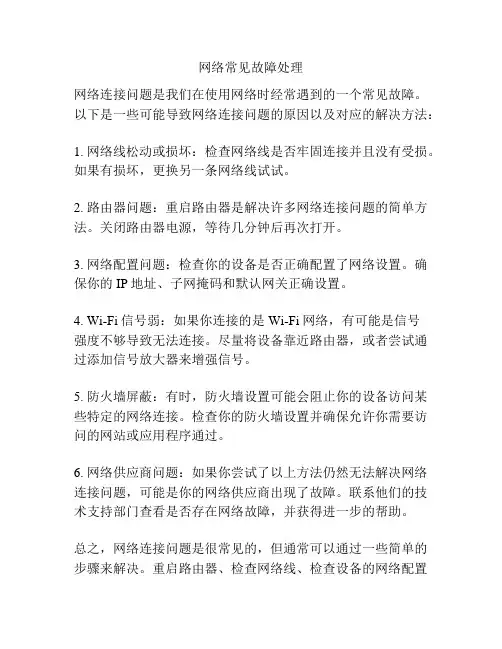
网络常见故障处理网络连接问题是我们在使用网络时经常遇到的一个常见故障。
以下是一些可能导致网络连接问题的原因以及对应的解决方法:1. 网络线松动或损坏:检查网络线是否牢固连接并且没有受损。
如果有损坏,更换另一条网络线试试。
2. 路由器问题:重启路由器是解决许多网络连接问题的简单方法。
关闭路由器电源,等待几分钟后再次打开。
3. 网络配置问题:检查你的设备是否正确配置了网络设置。
确保你的IP地址、子网掩码和默认网关正确设置。
4. Wi-Fi信号弱:如果你连接的是Wi-Fi网络,有可能是信号强度不够导致无法连接。
尽量将设备靠近路由器,或者尝试通过添加信号放大器来增强信号。
5. 防火墙屏蔽:有时,防火墙设置可能会阻止你的设备访问某些特定的网络连接。
检查你的防火墙设置并确保允许你需要访问的网站或应用程序通过。
6. 网络供应商问题:如果你尝试了以上方法仍然无法解决网络连接问题,可能是你的网络供应商出现了故障。
联系他们的技术支持部门查看是否存在网络故障,并获得进一步的帮助。
总之,网络连接问题是很常见的,但通常可以通过一些简单的步骤来解决。
重启路由器、检查网络线、检查设备的网络配置和防火墙设置等,都是我们常用的处理方法。
如果问题仍然存在,及时联系网络供应商的技术支持部门是一个明智的选择。
继续探讨网络常见故障处理方法的相关内容。
7. DNS问题:如果你的设备能够连接到网络,但无法访问特定的网页或域名,则可能是DNS(Domain Name System,域名系统)的问题。
尝试更改你的DNS服务器设置,或者将设备的DNS设置更改为自动获取。
8. 超载问题:如果你的网络连接速度很慢,无法加载网页或下载文件,则可能是因为网络超载。
尝试连接其他设备或使用其他网络测速网站,看是否只是你的设备或网络出现问题。
如果是,检查你的网络带宽或与网络供应商联系。
9. 病毒或恶意软件:有时,在设备或网络中感染了病毒或恶意软件也会导致网络连接问题。
常见的网络故障及其解决方法很多弱电圈的朋友经常提到网络故障,其中在交换机组网时常见的故障比较多,为了便于大家排除这些故障,在此介绍一些常见的典型故障案例及处理思路。
故障1:交换机刚加电时网络无法通信【故障现象】交换机刚刚开启的时候无法连接至其他网络,需要等待一段时间才可以。
另外,需要使用一段时间之后,访问其他计算机的速度才快,如果有一段时间不使用网络,再访问的时候速度又会慢下来。
【故障分析】由于这台交换机是一台可网管交换机,为了避免网络中存在拓扑环,从而导致网络瘫痪,可网管交换机在默认情况下都启用生成树协议。
这样即使网络中存在环路,也会只保留一条路径,而自动切断其他链路。
所以,当交换机在加电启动的时候,各端口需要依次进入监听、学习和转发状态,这个过程大约需要3~5分钟时间。
如果需要迅速启动交换机,可以在直接连接到计算机的端口上启动“PortFast”,使得该端口立即并且永久转换至转发状态,这样设备可以立即连接到网络,避免端口由监听和学习状态向转发状态过渡而必须的等待时间。
【故障解决】如果需要在交换机加电之后迅速实现数据转发,可以禁用扩展树协议,或者将端口设置为PortFast模式。
不过需要注意的是,这两种方法虽然省略了端口检测过程,但是一旦网络设备之间产生拓扑环,将导致网络通信瘫痪。
故障2:5口交换机只能使用4口【故障现象】办公室中有4台计算机,但是只有一个信息插座,于是配置了一台5口(其中一口为UpLink端口)交换机。
原以为4台计算机刚好与4个接口连接,1个UpLink端口用于连接到局域网,但是接入到网络之后,与UpLink端口相邻的1号口无法正常使用。
【故障分析】UpLink端口不能被看作是一个单独的端口,这是因为它与相邻端口其实就是一个端口,只是适用的连接对象不同而已。
借助UpLink端口,集线设备可以使用直通线连接至另外一个集线设备的普通端口,这样就不必使用交叉线。
交换机和集线器的芯片通常为×4,所以集线设备端口大多为4口、8口、16口、24口等,如果制作成5口,就会浪费3个模块,从而增加成本。
常见网络故障及解决方法网络故障是指在使用网络时出现的各种问题和障碍,这些问题可能导致网络无法连接、网速变慢、无法访问特定的网站或应用等。
为了帮助大家更好地解决网络故障,下面将介绍几种常见的网络故障以及相应的解决方法。
1.无法连接网络当无法连接网络时,首先需要检查是否正确连接了网络线缆或无线网络。
确保线缆没有松动或者破损,并检查无线网络是否打开。
如果以上步骤都正确无误但仍无法连接网络,可以尝试以下方法:-重启路由器和电脑/手机,等待一段时间后重新连接网络。
-确认是否被防火墙或安全软件拦截,可以尝试关闭相关软件或者将其设置为信任的网络。
-如果使用Wi-Fi连接网络,可以通过在路由器上重置设置,然后重新配置网络连接来解决问题。
2.网络速度变慢当网络速度变慢时,可以尝试以下方法:-先检查是否有其他设备在同时占用网络带宽,关闭其他设备或限制其带宽使用。
-清理电脑/手机上的缓存文件和临时文件,可以使用清理软件来帮助清理。
-如果使用的是无线网络,可以尝试将设备靠近路由器,或使用网络信号增强器来增强信号强度。
3.无法访问特定网站或应用如果无法访问特定的网站或应用,可以尝试以下方法:-检查网络连接是否正常,确认是否可以访问其他网站或应用。
-检查被屏蔽的网站列表,有些网站可能被限制或屏蔽。
- 清除浏览器缓存和Cookie,然后重新打开浏览器尝试访问网站或应用。
-重启路由器和电脑/手机,再尝试访问网站或应用。
4.IP地址冲突IP地址冲突通常指在同一个局域网中,两台或多台设备被分配到相同的IP地址。
当发生IP地址冲突时,可能会导致网络无法正常工作。
解决方法:-在电脑/手机的网络设置中,更改IP地址为另一个未被使用的地址。
-重启路由器和电脑/手机,并重新分配IP地址。
5.DNS解析故障DNS解析故障通常指由于DNS服务器故障或配置错误导致无法正确解析域名,从而无法访问网站。
解决方法:-检查DNS设置是否正确,可以尝试更改为其他公共DNS服务器,如谷歌DNS(8.8.8.8和8.8.4.4)。
计算机网络常见故障及解决办法1.网络延迟:网络延迟是指在数据传输过程中出现的延迟或卡顿现象。
解决方法包括检查网络带宽的使用情况,检查网络设备的状态是否正常,如路由器、交换机等,以及优化网络拓扑结构。
2.网络丢包:网络丢包是指在数据传输过程中部分数据包丢失的现象。
解决方法包括检查网络设备的状态是否正常,如路由器、交换机等,检查网络连接是否稳定,以及优化网络拓扑结构。
3.网络安全漏洞:网络安全漏洞是指网络系统存在的一些潜在的安全风险,如未及时更新的操作系统、弱密码等。
解决方法包括定期更新操作系统及相关软件补丁,设置复杂密码,并定期修改密码,以及加强网络安全意识教育。
4.网络拥堵:网络拥堵是指网络流量过大导致网络传输速度变慢或中断的现象。
解决方法包括增加带宽,升级网络设备,如路由器、交换机等,优化网络拓扑结构,以及对网络流量进行管理和调度。
5.IP地址冲突:IP地址冲突是指网络中存在多个设备使用同一个IP地址的冲突。
解决方法包括检查网络中设备的IP地址配置情况,确保每个设备都具有唯一的IP地址,并进行网络设备的重启。
6.DNS解析问题:DNS解析问题是指在进行域名解析时出现的错误,导致无法访问特定的网站或资源。
解决方法包括检查DNS服务器的配置情况,尝试使用备用的DNS服务器进行解析,以及清除本地DNS缓存。
7.网络断开:网络断开是指网络连接显式地或隐式地中断,导致无法进行网络通信。
解决方法包括检查网络设备的连接状态,如网线是否松动、断开等,重新启动网络设备,以及检查网络服务提供商是否存在网络故障。
总之,计算机网络的故障解决需要综合考虑网络设备、网络拓扑结构、网络安全等多个方面的因素,并采取相应的解决方案。
及时发现和解决故障,保证网络的稳定性和安全性是非常重要的。
计算机网络常见故障与维护方法计算机网络作为现代社会信息化的重要基础设施,已经成为人们日常生活和工作中不可或缺的一部分。
在日常使用过程中,计算机网络也会遇到各种各样的故障,给用户带来诸多麻烦。
本文将介绍一些计算机网络常见的故障,并提供相应的维护方法,以帮助用户更好地解决网络故障。
一、网络连接故障网络连接故障是计算机网络常见的问题之一,主要表现为无法连接至网络或网络连接速度慢。
这通常是由于网络设备、网络环境、网络配置等问题导致的。
解决方法如下:1.检查网络设备:首先检查网络设备(如路由器、交换机、网线等)是否工作正常,排除硬件故障。
如果设备出现故障,需要及时更换或修理。
2.检查网络环境:检查网络环境,包括网络线路,网络接口,网络电源等,确保网络环境正常。
如有问题需要及时修复。
3.检查网络配置:检查计算机的网络配置,包括IP地址、DNS、网关等是否设置正确。
通过更改或更新网络配置,可以解决网络连接问题。
二、网络防火墙问题网络防火墙是网络安全的重要组成部分,它可以有效保护网络免受恶意攻击。
但有时候网络防火墙也会出现问题,如防火墙设置错误、防火墙软件损坏等。
解决方法如下:1.检查防火墙设置:检查防火墙软件及设置,确保其规则设置正确,能够有效过滤和阻止网络攻击。
如果设置错误,需要及时更正。
2.更新防火墙软件:及时更新防火墙软件,确保其安全性能和功能完整。
如发现软件损坏,需要重新安装或修复。
三、网络安全漏洞网络安全漏洞是计算机网络的常见问题之一,它可能会导致用户数据泄露、计算机被感染等问题。
解决方法如下:1.加强网络安全意识:提高用户的网络安全意识,加强密码设置,不随意下载未知软件,不打开未知链接,以减少受到网络攻击的风险。
2.安装杀毒软件:安装有效的杀毒软件,及时对计算机进行全面扫描,清除潜在的恶意程序和病毒。
3.更新系统补丁:定期更新系统补丁,修复系统及软件存在的漏洞,提高系统的安全性。
四、网络传输故障网络传输故障是指网络数据传输异常,数据丢失或损坏的情况。
常见网络故障及解决方法网络故障是指在网络使用过程中发生的无法正常传输数据、连接异常、速度缓慢等问题。
以下是一些常见的网络故障及解决方法:1. 网络无法连接:- 首先检查网络连接设备是否正常工作,例如路由器或调制解调器是否处于开启状态。
- 检查网线是否插紧,或者无线网络是否已连接上正确的Wi-Fi网络。
- 如果是使用移动数据无法连接网络,可以尝试开启和关闭飞行模式或重新启动设备。
- 如果是使用无线网络连接问题,可以尝试将路由器或无线访问点重启一下。
- 如果以上方法仍然无法解决问题,可以尝试重置网络设置。
2. 网络速度慢:- 首先检查网络是否有其他设备在同时使用,如果是则考虑限制其他设备的带宽使用。
- 检查电脑或手机是否存在病毒或恶意软件,可以通过安装杀毒软件进行扫描和清理。
- 通过使用网络测速工具测试网络速度,可以找到问题所在。
- 如果是有线网络,可以尝试更换网线来排除网线故障的可能性。
- 如果是无线网络,可以尝试将无线路由器放置在更合适的位置,减少干扰和障碍物。
3. 网页无法打开:- 首先检查网络连接是否正常,通过访问其他网页确认是否是特定网页的问题。
- 如果是特定网页无法打开,可以尝试清除浏览器缓存、重新加载页面或者换一个浏览器尝试。
- 如果是所有网页都无法打开,可以尝试重启路由器或刷新DNS缓存来解决问题。
- 如果问题仍然存在,可以尝试更改DNS服务器地址或者联系网络运营商寻求帮助。
4. 无法发送或接收邮件:- 首先检查电子邮件账户配置是否正确,例如发送和接收服务器地址、用户名和密码等信息。
- 检查网络连接是否正常,尝试使用其他邮件客户端或者网页版邮箱来进行测试。
- 检查邮件的附件大小是否超过了邮件服务提供商的限制。
- 如果是网页版邮箱无法使用,可以尝试清除浏览器缓存、更换浏览器或者使用隐私模式尝试。
- 如果是使用客户端软件无法使用,可以尝试重新安装软件或者检查防火墙设置是否阻止了邮件的传输。